Manual para instalar un atajo a Google Maps en el nuevo iOS 6
- Hacemos un pequeño tutorial para poder instalar la aplicación web de Google Maps para los dipositivos iOS hasta que salga publicada en la AppStore como Youtube.
Con la llegada de iOS 6 hace unas horas, Apple ha roto relaciones con Google no permitiendo la instalación de las aplicaciones de Youtube y de Google Maps tal y como había hecho siempre a través del firmware oficial. Apple con iOS 6 ha implementado una nueva aplicación de Mapas creada por ellos, pero que todavía le faltan bastantes flecos que tratar y solucionar, y en parte, muchos usuarios echamos de menos el Street View que nos ofrece la aplicación de Google.
Estamos seguros que Google está trabajando en una aplicación para los dispositivos iOS con la que podamos utilizar este servicio hasta que Apple mejore su aplicación de Mapas nativa y cambiemos de opinión, aunque, por ahora, muchos usuarios echamos de menos la aplicación de Google.
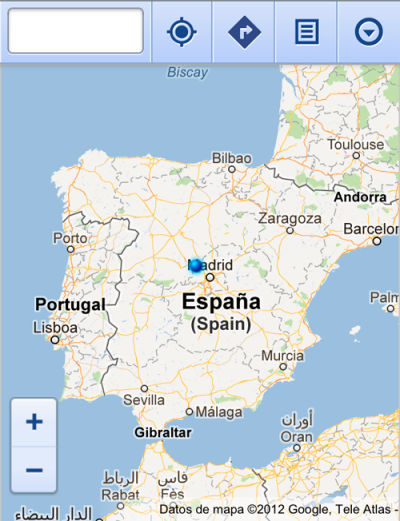
Hace unos días Google publicó en la tienda de aplicaciones de Apple su nueva aplicación de Youtube para iOS rediseñada por la empresa totalmente desde cero con muchas mejoras y novedades que la hacen muchísimo mejor que la que Apple traía integrada en su sistema operativo. Ahora esperamos que la aplicación de Google Maps salga pronto para nuestros dispositivos, aunque, no lo tenemos todos perdido ya que podemos instalar un atajo a Google Maps siguiendo los siguientes pasos:
Lo primero que tenemos que hacer es abrir el navegador Safari desde el iPhone e introducir la siguiente dirección en la barra de URL del dispositivo:
maps.google.es
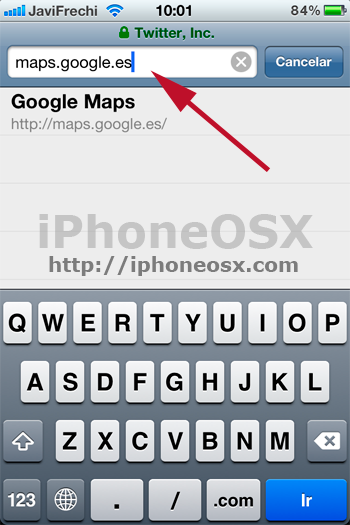
Ahora tan sólo tendremos que abrir esa URL y en la parte inferior tendremos el siguiente mensaje para poder crear un acceso directo en el springboard de esta página web optimizada para el iPhone:
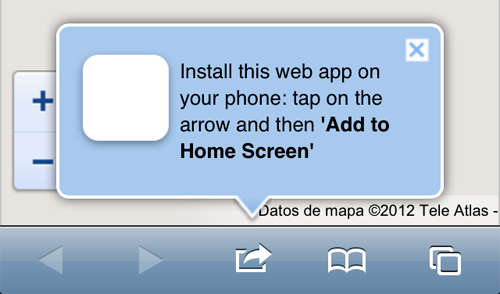
Tendremos que pulsar sobre «Añadir a pantalla de inicio» para que nos salga la siguiente pantalla con el nuevo icono optimizado y poner el nombre que queramos para la aplicación, tal y como vemos en las siguientes capturas de pantalla:
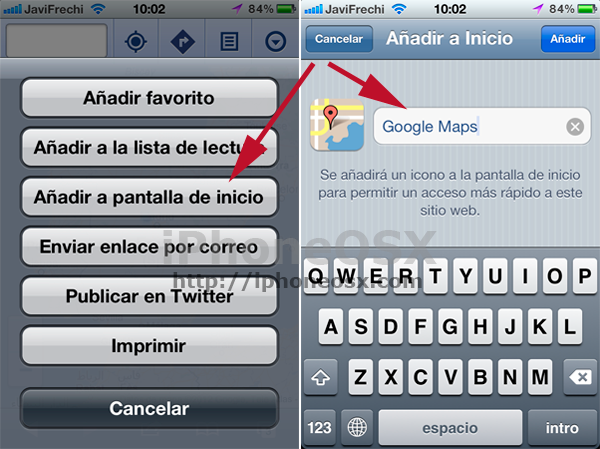
Una vez que pulsamos sobre añadir en la esquina superior derecha, ya tendremos un nuevo icono en nuestro Springboard con iOS 6 para poder utilizar esta aplicación a través de Safari, siempre y cuando hayamos permitido que la aplicación tenga acceso a nuestra ubicación:
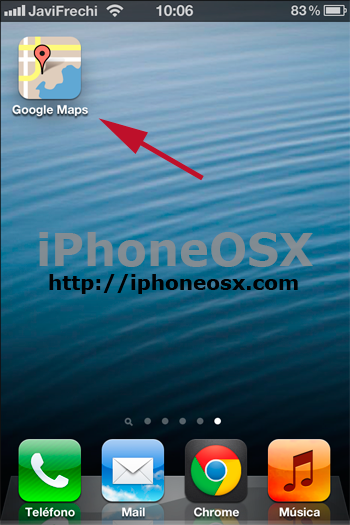
De esta forma tendremos un acceso directo a la aplicación de Mapas de Google en nuestro escritorio de una forma muy sencilla que nos permite utilizar el navegador Safari para poder ver nuestra ubicación o buscar cualquier cosa en los mapas de Google que se nos ocurra.






Mola saber esto, parece que en la guerra Apple-Google los más perjudicados somos los usuarios, como siempre.
Un abrazo y gracias por la info.
Gracias a ti por tus comentarios.